Hoe Twitch-account te verwijderen
Zoals bij de meeste sociale media en spelplatforms, is het verwijderen van a Twitch door Amazon account duurt slechts een minuut of twee. Gewoon klikken op Verwijderen/uitschakelen kan het werk gedaan krijgen. Er moet echter veel werk worden verzet voordat je je Twitch-account verwijdert. Je moet dit doen om ervoor te zorgen dat je informatie, zoals je profielfoto of je telefoonnummer, volledig van Twitch wordt gewist.
Klinkt hectisch, toch? Maak je geen zorgen, want we gaan alles ophelderen in deze tutorial. We gaan je begeleiden hoe je je Twitch-account permanent kunt verwijderen, zonder sporen achter te laten. Dus, als we u aan boord hebben, laten we dan aan de slag gaan met onze gids.
Aanbevolen: Hoe Twitch-wachtwoord opnieuw in te stellen
Inhoud
Twitch-account verwijderen
Zoals we al hebben vermeld, is het verwijderen van je Twitch-account een eenvoudig proces van 2 minuten. Het is echter alleen mogelijk vanaf de Twitch-site en niet vanuit de mobiele app. Maar je kunt Twitch on web altijd openen vanuit je Android- of iPhone-browser als je geen toegang hebt tot een computer.
1. Log eerst in op je Twitch-account.
2. Klik vervolgens op uw profielfoto in de rechterbovenhoek van het scherm.

3. Selecteer nu de Instellingen optie in het menu om naar je Twitch-profielinstellingen te gaan.

4. Scroll naar beneden op het profieltabblad om de . te vinden Schakel je Twitch-account uit sectie. Klik nu op de Account uitschakelen optie.
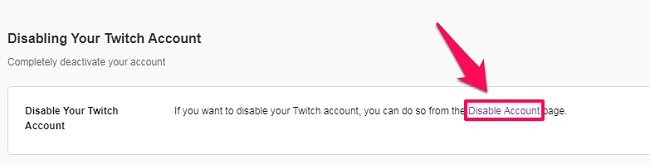
5. Nu wordt u naar de pagina Account uitschakelen geleid. Hier kun je iets vermelden in het feedbackgedeelte. Dit is echter optioneel, dus u kunt ook direct op Account uitschakelen.
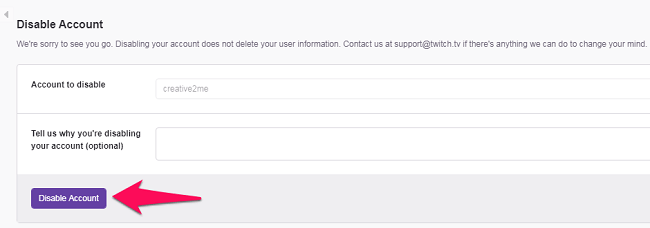
6. Ten slotte wordt u gevraagd uw wachtwoord in te voeren om het verwijderingsproces van uw Twitch-account te voltooien.
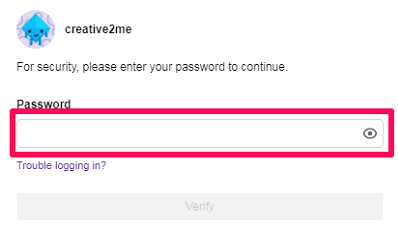
En dat is het. Je hebt met succes je Twitch-account verwijderd/uitgeschakeld.
Twitch-profiel bewerken
Het is bekend dat Twitch sommige van je gegevens bewaart, zelfs nadat je je account hebt verwijderd. En als je informatie nog steeds beschikbaar is op Twitch, wat was dan eerlijk gezegd het doel van het verwijderen van je Twitch-profiel.

Maar het punt is dat de meeste mensen niet weten welke informatie ze moeten bewerken/verwijderen voordat ze hun account uitschakelen. Het bewerken van het Twitch-profiel is echter niet zo moeilijk. Eerst moet je leren hoe je naar je Twitch-profiel kunt navigeren. En dan kunt u alle details zien die uit uw profiel moeten worden verwijderd.
Opmerking: Het verwijderen van al je gegevens van Twitch is niet verplicht om je account te verwijderen. U kunt uw account nog steeds direct verwijderen zonder uw persoonlijke gegevens te verwijderen of aan te passen.
In tegenstelling tot verwijdering is het mogelijk om uw profiel te bewerken vanaf het web en via de mobiele Twitch-app.
Om nu je Twitch-profielinstellingen te openen, klik je op je Twitch-avatar in de rechterbovenhoek van het scherm. Klik daarna in de weergegeven lijst met opties op Instellingen. U bevindt zich nu op het tabblad profielinstellingen, waar u de volgende opties ziet.
1. Profielfoto en banner
Profielfoto en banner zijn de meest elementaire dingen die we aandoen tijdens het bewerken van ons Twitch-profiel. Dit zijn dus de eerste dingen die uit het profiel moeten worden verwijderd. En het is vooral belangrijk voor mensen die hun eigen foto als profielfoto hebben gebruikt, of voor mensen die persoonlijke gegevens op hun profielbanner hebben gezet.
Om je profielfoto te verwijderen, hoef je alleen maar: klik op het kleine verwijderpictogram. En in het geval van de profielbanner, kunt u deze niet verwijderen, dus u kunt de oude banner vervangen door een lege afbeelding.
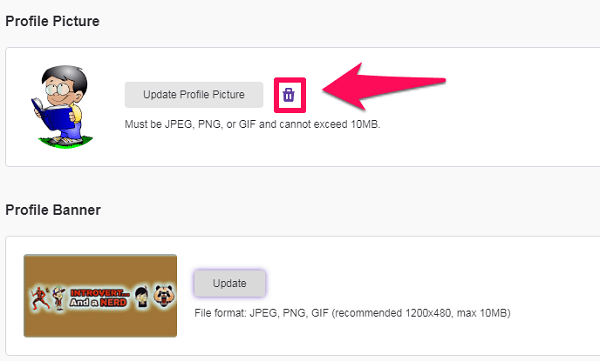
2. Twitch-naam en bio
Het tweede dat u moet doen, is: verander je Twitch-naam, dwz gebruikersnaam en weergavenaam samen met de BIO. De weergavenaam moet worden gewijzigd in iets dat niet uw echte naam vertegenwoordigt. Op dezelfde manier kun je je Twitch-gebruikersnaam wijzigen, op voorwaarde dat je deze de afgelopen twee maanden niet hebt gewijzigd. Aan de andere kant moet alles wat in je bio wordt genoemd volledig worden verwijderd. Zodra u klaar bent met het bewerken van uw profielsectie, klikt u op Wijzigingen opslaan.
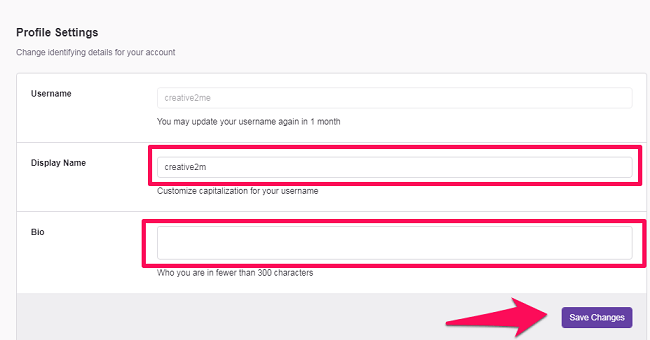
Nadat je hiermee klaar bent, ga je verder met de Tabblad Beveiliging en privacy om meer van uw opgeslagen gegevens te zien.
3. E-mail
Het is nu niet mogelijk om het e-mailadres uit je Twitch-profiel te verwijderen, omdat er minimaal één geverifieerd e-mailadres nodig is. Maar wat u wel kunt doen, is uw Twitch-account verifiëren met een ander e-mailadres dat niet belangrijk voor u is. En om dat te doen, klikt u gewoon op de pictogram bewerken voor uw e-mailadres.
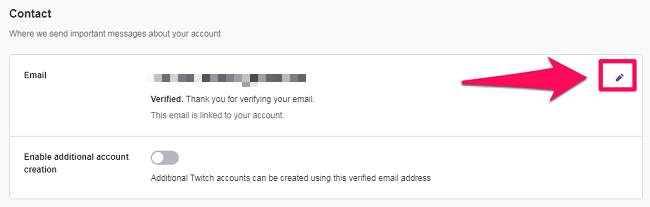
4. Twee-factorenauthenticatie
Als je dat hebt gedaan tweefactorauthenticatie ingeschakeld op Twitch, dan betekent dit dat je je telefoonnummer aan Twitch hebt gegeven. Nu kun je je nummer niet echt uit hun systeem krijgen zonder ze een ander nummer te geven. Maar toch, je moet de 2FA uitschakelen door naar beneden te scrollen naar het beveiligingsgedeelte en te klikken op de Twee-factor-authenticatie uitschakelen optie.

5. Koppel je gekoppelde accounts los van Twitch
Nadat je klaar bent met alles op het tabblad Beveiliging en privacy, is het laatste wat je moet doen alle verbonden accounts uit je Twitch-profiel verwijderen. Als je bijvoorbeeld je YouTube- en Twitch-account hebt gekoppeld, is het belangrijk dat je die accounts loskoppelt voordat je je Twitch-profiel verwijdert. En daarvoor moet je naar de aansluitingen tabblad op de instellingenpagina.

Nu u zich op het tabblad Verbindingen bevindt, ziet u alle verbonden accounts onder de Andere verbindingen sectie na een beetje naar beneden te scrollen. Je hoeft alleen maar op de te klikken Koppel optie voor elke verbinding om het ding gedaan te krijgen.

Twitch-account opnieuw activeren
Nu kan het soms gebeuren dat u uw verwijderde Twitch-account opnieuw wilt activeren/herstellen. Maar dat kun je helaas niet doen. Het enige dat u kunt doen, is contact opnemen met Twitch-ondersteuning en geef ze een overtuigende reden om uw account te herstellen.
Afsluiten
Als je je Twitch-account hebt uitgeschakeld nadat je je gebruikersgegevens hebt verwijderd of bewerkt, heb je je gegevens tot op zekere hoogte beveiligd. En dat is het ware doel van het verwijderen van een account op elk platform. Het bewerken van de gebruikersinformatie kan enige tijd duren, maar u moet er zeker de nodige tijd voor uittrekken. Want zodra je je account op Twitch hebt uitgeschakeld, is er geen directe methode om het opnieuw te activeren. Het zal dus heel moeilijk zijn om een tweede kans te krijgen om je persoonlijke gegevens van Twitch te bewerken/verwijderen.
Laatste artikels
